Hogyan lehet ellenőrizni az SSD sebességét

- 4360
- 339
- Katona Géza
Ha egy szilárd állapotú meghajtó megszerzése után meg akarta tudni, milyen gyors, akkor ezt egyszerű ingyenes programokkal megteheti, amelyek lehetővé teszik az SSD lemez sebességének ellenőrzését. Ebben az anyagban - az SSD sebességének ellenőrzésére szolgáló segédprogramokról, arról, hogy a tesztelési eredmények és a kiegészítő információk mit jelentenek, amelyek hasznosak lehetnek.
Annak ellenére, hogy különböző programok vannak a lemezek teljesítményének értékelésére, a legtöbb esetben az SSD sebessége szempontjából, elsősorban a CrystaldiskMark -t használják - ingyenes, kényelmes és egyszerű hasznossággal az interfész orosz nyelvével. Ezért mindenekelőtt erre a sebesség/olvasási sebesség mérésére összpontosítom, majd megérintem a többi rendelkezésre álló lehetőséget. Hasznos is lehet: melyik SSD jobb - MLC, TLC vagy QLC, SSD Tuning a Windows 10 -hez, ellenőrizze az SSD -t, hogy az SSD miért működik lassan.
- SSD sebesség -ellenőrzés a CrystalDiskMark -ban
- Programbeállítások
- Tesztek hordozása és sebességminősítése
- Töltse le a CrystalDiskMark, a program telepítését
- Egyéb SSD lemezek értékelési programjai
Az SSD lemez ellenőrzése a CrystalDiskMark ellenőrzése
Általában, amikor bármilyen SSD áttekintését teljesíti, a képernyőképet a CrystaldiskMark munkájának sebességével kapcsolatos információkban látják - az egyszerűség ellenére ez a szabad segédprogram egyfajta „standard” az ilyen teszteléshez. A legtöbb esetben (ideértve a hiteles áttekintéseket is) a CDM tesztelési folyamata úgy néz ki, mint:
- A segédprogram elindítása, a jobb felső mezőben tesztelt lemez kiválasztása. A második lépés előtt tanácsos bezárni az összes olyan programot, amely aktívan használhatja a processzort és hozzáférhet a lemezekhez.
- Nyomja meg az "All" gombot az összes teszt elindításához. Ha meg kell ellenőrizni a lemez termelékenységét bizonyos olvasási nyilvántartási műveletek során, csak nyomja meg a megfelelő zöld gombot (értékeiket az alábbiakban ismertetjük).

- Várakozás az ellenőrzés végére és az SSD sebességértékelés eredményeinek megszerzésére a különféle műveletek során.
Az alapvető ellenőrzéshez az egyéb tesztparaméterek általában nem változnak. Hasznos lehet azonban tudni, hogy mit lehet konfigurálni a programban, és mit jelent pontosan a különböző számok a sebességellenőrzés eredményeiben.
Beállítások
A Fő CrystalDiskMark ablakban konfigurálhatja (ha kezdő felhasználó, akkor lehet, hogy nem kell semmit módosítania):
- Az ellenőrzések száma (az eredmény átlagolása). Alapértelmezés szerint - 5. Néha a tészta felgyorsítása érdekében 3 -ra csökkennek.
- Az a fájl mérete, amellyel a műtéteket a csekk során hajtják végre (alapértelmezés szerint - 1 GB). A program az 1GIB -t, nem az 1 GB -ot jelzi, mivel a bináris számrendszerben (1024 MB) gigabájtról beszélünk, és nem a gyakran használt tizedes (1000 MB).
- Mint már említettük, kiválaszthatja, hogy melyik lemezt ellenőriz. Ennek nem kell SSD -nek lennie, ugyanabban a programban megtudhatja a flash meghajtó, a memóriakártya vagy a szokásos merevlemez sebességét. Az alábbi képernyőképen szereplő teszt eredményét a RAM lemezre kaptuk.
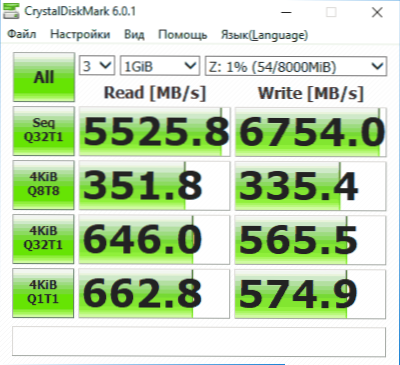
A "Beállítások" menü szakaszban megváltoztathatja a további paramétereket, de ismét: hagynám, ahogy van, könnyebb lesz összehasonlítani az Ön sebességjelzőit más tesztek eredményeivel, mivel az alapértelmezett paramétereket használják.
A sebesség besorolásának eredményeinek értékei
Minden CrystalDiskMark tesztnél információt mutat mind a megabájtban, másodpercenként, mind pedig a második U (IPS) műveletekben. Annak érdekében, hogy megtudja a második számot, őrizze meg az egérmutatót a tesztek bármelyikének eredményeként, egy pop -up -tippben, az IPS -adatok megjelennek.
Alapértelmezés szerint a legújabb verzió programjában (az előzőben volt egy másik készletben) a következő teszteket hajtják végre:
- SEQ Q32T1 - Szekvenciális felvétel/olvasás a lekérdezés mélységével 32 (q), 1 (t) áramlásban. Ebben a tesztben a sebesség általában a legmagasabb, mivel a fájlt a lemez egymást követő ágazataiban írják, lineárisan. Ez az eredmény nem tükrözi teljesen az SSD valós sebességét, ha valós körülmények között használják, de általában pontosan hasonlítják össze.
- 4Kib Q8T8 - önkényes felvétel/olvasás véletlenszerű ágazatokban, 8 - lekérdezési sorok, 8 áramlás.
- A 3. és a 4. teszt hasonló az előzőhez, de eltérő számú áramlással és a lekérdezési sor mélységével.
A lekérdezési sor mélysége a meghajtóvezérlőhöz egyidejűleg elküldött olvasási kérelmek száma; Streams ebben az összefüggésben (a korábbi verziókban nem voltak programok) - A program által kezdeményezett fájlfelvételi áramlások száma. Az utóbbi 3 teszt különböző paraméterei lehetővé teszik annak felmérését, hogy a lemezvezérlő pontosan hogyan „megbirkózik” az adatok adatainak elolvasásával a munka különféle forgatókönyveiben, és szabályozza az erőforrások eloszlását, nemcsak az MB/s sebességét, hanem az IPS -t is. , ami fontos itt paraméter.
Az eredmények gyakran jelentősen változhatnak az SSD firmware frissítésekor. Azt is szem előtt kell tartani, hogy az ilyen tesztekkel nemcsak a lemez nagyrészt betöltött, hanem a CPU -t is.E. Az eredmények tulajdonságaitól függhet. Ez nagyon felületes, de ha szükséges az interneten, nagyon részletes tanulmányokat talál a lemezek termelékenységének függőségéről a lekérdezés sorának mélységétől.
Töltse le a CrystaldiskMark és az Indítás információkat
Letöltheti a CrystaldiskMark legújabb verzióját a Https: // Crystalmark hivatalos weboldaláról.Info/en/szoftver/crystaldiskmark/(kompatibilis a Windows 10, 8 -mal.1, Windows 7 és XP. A programnak orosz nyelv van annak ellenére, hogy a webhely angol nyelvű). Az oldalon a segédprogram mind a telepítő, mind a ZIP archívum formájában elérhető, amely nem igényel a számítógépre történő telepítést.
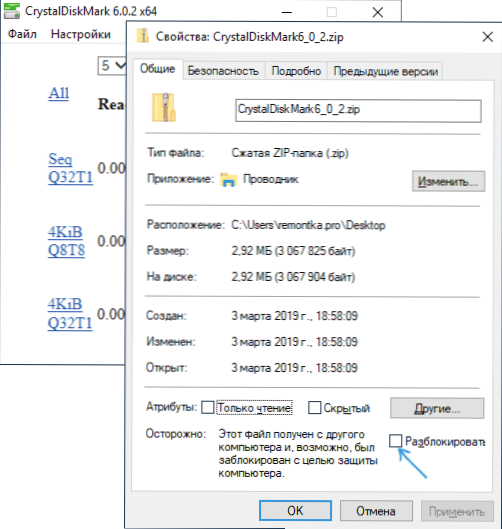
Ne feledje, hogy hordozható verziók használatakor egy hiba lehetséges a felület megjelenítéséhez. Ha találkozik, nyissa meg az archívum tulajdonságait a CrystalDiskMark segítségével, állítsa be a "Unlock" jelet az Általános lapon, alkalmazza a beállításokat, és csak azután csomagolja ki az archívumot. A második módszer a fixui fájl elindítása.Denevér egy nem csomagolt archívummal rendelkező mappából.
Egyéb programok a szilárd államok meghajtóinak sebességének értékeléséhez
A CrystaldiskMark nem az egyetlen segédprogram, amely lehetővé teszi az SSD sebességének különböző körülmények között történő megismerését. Vannak más ingyenes és feltételesen befizetési eszközök is:
- HD dallam és SSD referenciaérték - valószínűleg a következő két SSD sebességvizsgálati program. Részt vesz a NotebookCheck áttekintések tesztelésének módszertanában.Nettó a CDM mellett. Hivatalos webhelyek: https: // www.Hdtune.Com/letöltés.Html (a webhely ingyenes és pro program verziókra is elérhető) és https: // www.Alex-Sis.de/.
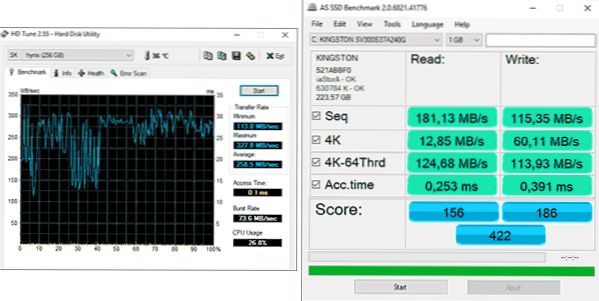
- DISKSPD - Parancssori segédprogram a meghajtó teljesítményének értékeléséhez. Valójában ő az, aki a CrystalDiskMark alapjául szolgál. A leírás és a letöltés elérhető a Microsoft Technet weboldalon - https: // más néven.MS/DISKSPD
- Passmark - egy program a számítógép különböző alkotóelemeinek teljesítményének tesztelésére, beleértve a lemezeket is. Ingyenes 30 napig. Lehetővé teszi az eredmény összehasonlítását más SSD -kkel, valamint a meghajtó sebességével, összehasonlítva, más felhasználók által tesztelt. A tesztelés a szokásos felületen elindítható az Advanced Program menüben - Disk - Drive Performance.
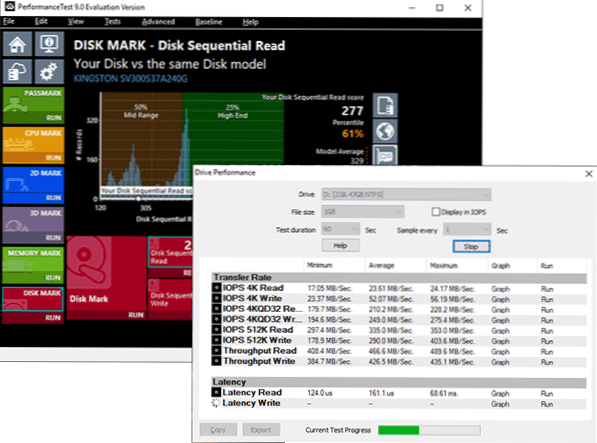
- A UserBenchmark egy ingyenes segédprogram, amely gyorsan automatikusan teszteli a számítógép különböző összetevőit, és megjeleníti az eredményeket a weboldalon, ideértve a telepített SSD sebességjelzőit és összehasonlítását a többi felhasználó tesztelésének eredményeivel.
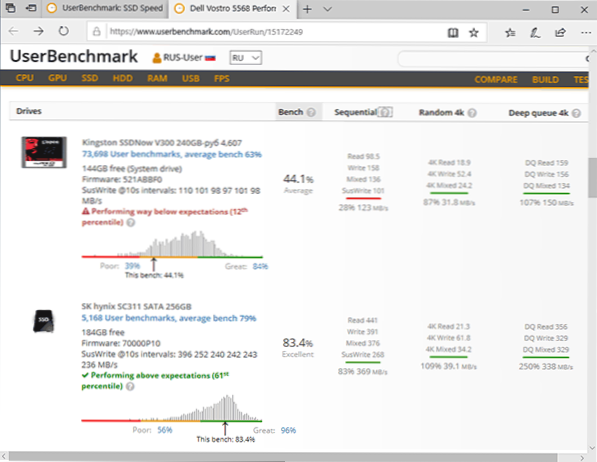
- Egyes SSD -gyártók segédprogramjai tartalmaznak lemezkiadó -tesztelési eszközöket is. Például a Samsung mágusban megtalálhatja a Performance Benchmark szakaszban. Ebben a tesztben a szekvenciális olvasás és a nyilvántartások mutatói durván megfelelnek a CrystalDiskMark -ban.
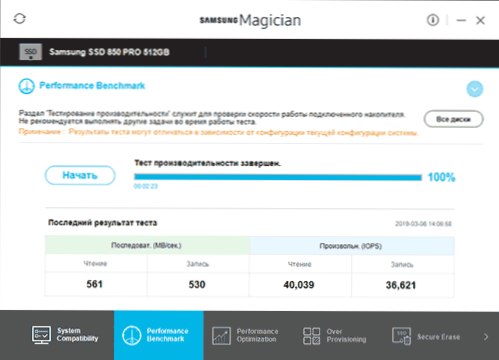
Összegezve, megjegyezem, hogy az SSD -gyártók használata és a „gyorsulás” funkciók, például a Rapid Mode beillesztésekor, akkor nem kap objektív eredményt a tesztekben, mivel az érintett technológiák szerepet játszanak - gyorsítótár a RAM -ban (ami képes lehet elérje a nagyobb, mint a méretnél nagyobb méretet, mint a teszteléshez felhasznált adatok mennyisége) és más. Ezért az ellenőrzéskor azt javaslom, hogy vegye fel őket.
- « Hogyan tilthatjuk meg a program bevezetését a Windows 10, 8 -ban.1 és a Windows 7
- Azonosítatlan hiba 0x80240017 A Visual C ++ újraelosztható telepítésekor »

